Greenshot截图工具闪退怎么办 Greenshot稳定性问题解决
发布时间:2025-07-18 编辑:游乐网
greenshot闪退或截图后界面消失的问题可通过以下方法解决:1.检查截图保存路径和权限设置,确认路径有效、磁盘空间充足,并确保当前用户有写入权限,或尝试关闭自动保存功能;2.使用快捷键代替鼠标操作,尝试默认的printscreen键或自定义快捷键,并排查是否有冲突的快捷键;3.更新greenshot到最新版本,更新显卡驱动,并尝试以管理员身份运行程序;4.若问题仍未解决,可换用其他截图工具如snipaste或windows自带截图工具以确保稳定性。
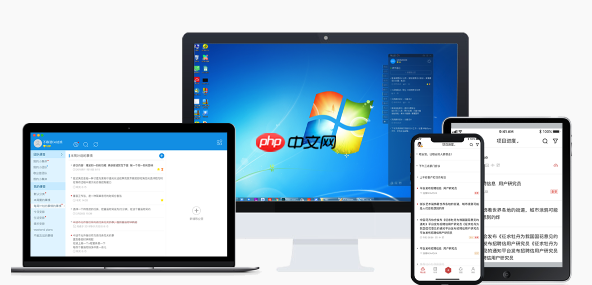
Greenshot作为一款常用的截图工具,偶尔会出现闪退或截图后界面消失的问题,尤其是在某些系统环境下或特定操作下更容易出现。如果你也遇到了这种情况,可以从以下几个方面排查和解决。

检查截图保存路径和权限设置
Greenshot截图后默认会保存到指定的文件夹中。如果该路径不存在、权限不足,或者磁盘空间已满,就可能导致截图失败或程序闪退。
确认保存路径是否有效:进入 Greenshot 的设置界面,查看“保存到文件”选项中的路径是否存在,或者尝试更换一个更稳定的路径,比如 D:Screenshots。检查权限问题:如果你没有对保存路径的写入权限,Greenshot可能无法保存截图。右键文件夹 → 属性 → 安全标签,确保当前用户有“写入”权限。尝试关闭自动保存功能:如果只是临时使用,可以先关闭自动保存,避免因路径问题导致崩溃。使用快捷键代替鼠标操作
在某些情况下,通过鼠标点击触发截图功能可能会不稳定,尤其是当系统资源占用较高或与其他软件冲突时。
 尝试使用快捷键截图:默认快捷键是 PrintScreen 键,也可以在 Greenshot 设置中自定义。快捷键通常比鼠标点击更稳定。检查是否有冲突的快捷键:有些软件(比如游戏录屏工具、系统自带截图工具)可能会占用相同的快捷键,导致 Greenshot 无法正常响应。
尝试使用快捷键截图:默认快捷键是 PrintScreen 键,也可以在 Greenshot 设置中自定义。快捷键通常比鼠标点击更稳定。检查是否有冲突的快捷键:有些软件(比如游戏录屏工具、系统自带截图工具)可能会占用相同的快捷键,导致 Greenshot 无法正常响应。更新 Greenshot 和系统驱动
Greenshot虽然小巧,但它的运行也依赖于系统的图形库和显卡驱动。如果版本过旧或驱动不兼容,也可能引发闪退。
更新 Greenshot 到最新版本:旧版本可能存在已知的 bug,前往正式或 GitHub 页面下载最新版本。更新显卡驱动:尤其是使用 NVIDIA 或 AMD 显卡的用户,建议前往正式下载最新驱动。尝试以管理员身份运行:有时候权限不足也会导致 Greenshot 无法正常运行,右键 Greenshot 快捷方式 → 选择“以管理员身份运行”。替代方案:换用其他截图工具
如果尝试了以上方法仍然无法解决问题,也可以考虑换用其他截图工具,比如 Snipaste 或 Windows 自带的截图工具,它们在某些场景下可能更稳定。
 Snipaste:支持截图后直接贴图,操作流畅,适合频繁截图和标注需求。Windows 截图 + 贴图(Win + Shift + S):系统自带,兼容性好,适合大多数日常使用场景。
Snipaste:支持截图后直接贴图,操作流畅,适合频繁截图和标注需求。Windows 截图 + 贴图(Win + Shift + S):系统自带,兼容性好,适合大多数日常使用场景。基本上就这些常见的解决方法。Greenshot 的闪退问题多数是路径设置、权限问题或系统兼容性引起的,排查起来不复杂但容易忽略细节。
相关阅读
MORE
+- 系统安装后如何快速安装常用软件及办公套件的步骤详解 07-18 Greenshot如何分享到云盘 Greenshot一键上传图片教程 07-18
- Greenshot截图工具闪退怎么办 Greenshot稳定性问题解决 07-18 PotPlayer怎么启用杜比音效 PotPlayer高级音频设置 07-18
- PointPillars:基于点云的3D快速目标检测网络 07-18 抠像任务:基于飞桨复现BackgroundMattingV2模型 07-18
- 多模态AI在哪下载比较稳定 安装渠道推荐及安全性分析 07-17 腾讯文档如何恢复历史版本 腾讯文档版本回退操作指南 07-17
- 如何制作多系统启动U盘,实现不同系统自由切换? 07-17 AI Overviews如何导出项目配置 AI Overviews设置备份与迁移方法 07-17
- 百度网盘AI大赛:文档图像阴影消除参赛方案 AB榜第二名 07-17 win8系统自带截图工具模糊_win8截图质量下降的调整步骤 07-17
- mac系统怎么下载软件 07-16 bilibili游戏与505Games达成合作联合发行国产类魂佳作《明末:渊虚之羽》 07-16
- 如何轻松在iPhone上安装DeepSeek 07-16 DeepSWE— Together.ai联合Agentica开源的AI Agent框架 07-15
- AI学习网站有哪些_好用的AI学习网站大全 07-15 从「悟道」到「悟界」,智源走进大模型的新时代 07-15





























 湘公网安备
43070202000716号
湘公网安备
43070202000716号